
网络服务器
使用手册
适用产品机种:
DS108j, DS107, DS107+, DS207, DS207+, CS407e, CS407,
DS408, RS407, RS408, RS408-RP, DS508
文件编号:
Synology _UserGuide_NASeries_20090214_cht
韧体版本:
DSM 2.1-0820

著作权归属
任何群晖科技股份有限公司(Synology Inc,以下简称「群晖公司」或「群晖科技」)
之产品(包含但不限于产品设计、外观、韧体,和相关之媒介物、影像、图片、
动画、视讯、音效、音乐、文字、以及其它之组合于产品内之应用程序)、及其所
附之手册与其它书面数据、在线或电子文件等(以下合称「产品」),如涉及有所
有权、著作权及其它智慧财产权时,该等权利均归属群晖公司所有。除经群晖公
司之书面明示授权外,本产品之提供并不代表上述任何权利的授与。
© 2004-2009 著作权属于群晖公司所有;所有权利均予保留。
注册商标或标章的归属
Synology 以及其它群晖公司所有产品的名称,均为群晖公司所有之注册商标或具
有财产价值之标章。
Microsoft、Windows 系列、及 Internet Explorer 为 Microsoft Corporation 的商标;
Apple、Mac、Mac OS 系列为 Apple Computer Inc.在美国及其它国家已注册之商
标;前两家公司之商标均有于美国及其它国家注册。本产品所提及之其它产品及
公司名称为其它公司各别所有的商标。
有限保固责任
群晖公司(Synology Inc.)提供之有限保固责任仅适用于最初直接向群晖公司或
其授权的经销商或零售商购买的原购买者。群晖公司保证其产品的硬件部分,在
材料和制作过程上没有物质上的瑕疵;否则在保固期限内,群晖公司将视情况自
行决定维修或更换产品。群晖公司提供 DS509、DS509+、DS508、RS409、
RS409+、RS409RP+、RS408、RS408-RP,和 RS407 自购买日起三年保固期;
其余产品则为自购买日起两年保固期(购买日为 2008/3/1 后),或一年保固期(购
买日为 2008/2/29 前)。如果产品在保固期限内故障,您可以洽询当地经销商。在
报修时,您必须提供购买证明与产品数据(包括型号、序号与保固条形码)。群晖
公司产品是「准系统」产品,因此群晖公司不对其安装的硬盘或所有硬盘的兼容
性提供任何的保固。
若产品未依照产品说明书内所规定或指明的方式安装或使用时,或产品已经群晖
公司之外的任何第三人修改或变更时,或者产品故障的原因系不可归责群晖公司
时,群晖公司的有限保固责任将不适用之。
群晖公司对于其产品、内容物、本文件之使用或一切所附软件等各方面,尤其是
其等之质量或为任何特定目的之效能表现,均不提供任何明示或默示的担保责任。
群晖公司对于储存在群晖公司产品上的数据之安全性及不遗失性,不提供任何担
保。群晖公司特此提醒,应定期备份您的数据。不管任何情况,群晖公司对使用
者之任何损失不负担任何的责任,包括储存数据和利润的损失,或其它因使用或
无法使用群晖公司产品而导致数据损失之偶然发生或间接造成的损害或损失。
本有限保固责任提供您特定的法律权利;但您仍保有因您所处地区当地法令所赋
予给你的权利 (因地而异)。群晖公司就硬件的故障或瑕疵之担保,如本有限保固
责任所述,仅限于维修或更换。对所有消费者,除本保固责任中已明示外,群晖
公司不提供任何其它的担保与条件,无论是明示或默示,法定或其它的担保;就
产品言,除明示规定外,其它包含但不限于任何针对其商业性或为特定目的之适
用性之默示担保与条款,群晖公司均不提供担保。保固期满后,所有担保无论明
示或默示均不再适用;但如特定管辖地区法律不允许排除特定默示担保、条款、
或是对担保时间的限制时,本公司的担保责任仍依当地法令规定为准。您将本产
品贩卖或是透过其它方式转移给第三人,本有限保固责任亦将因而终止。
1

同时,群晖公司对于超出本有限保固责任范围内之其它责任或其它特殊的、间接
的、因果,或是意外的损害,包含但不限于任何第三人因产品不适使用或因数据
或软件遗失等缘由对你所提之请求等均不负责。 群晖公司不接受此产品保固范围
内之修补以外的责任。群晖公司的责任范围以您为系争产品所支付的金额为限。
这是群晖公司责任之最高总额。
群晖公司的产品并非设计给医学、救生,或维生相关系统使用。
争议之解决
为供本条款适用之目的,「争议」一词系指任何纷争、意见不一或因下列事由或与
其相关而产生的请求(i)本使用条件的合意,其解释、或违约、终止、适用性或有效
性;(ii)相关群晖公司产品或是服务的订购、购买、运送、收受、或是使用;或是 (iii)
任何其它您与群晖公司间产生或相关的争议;「群晖公司」一词指群晖科技股份有
限公司(简称「群晖公司」或「群晖科技」),其母公司、子公司、关系企业、董事,
经理人员、受雇者、受益人、代理商、受让人、软硬件零件供货商,以及/或是
任何提供购自群晖公司产品或服务之第三人;「您」一词指你、或是共同利害关系
人,例如家庭成员或受益人。就美国的顾客,您和群晖公司同意,您与群晖公司
间的任何争议,仅得以美国仲裁协会当时适用之商业规则进行仲裁最终解决之;
但下列提供的其它办法除外。仲裁程序将由单一仲裁人进行之,且限于您与群晖
公司间之争议。仲裁程序或其中任何一部份,均不得与其它仲裁合并为之,且不
得以团体程序进行处理。仲裁程序应以书面的提出在 King County, Washington 举
行,并依当事人之请求及仲裁人的决定经由电话、在线或本人亲自出席方式进行
之。任何美国或非美国之仲裁或诉讼结果胜诉的一方得就其所有费用支出及合理
律师费获得赔偿,包含任何由胜诉一方所缴交之仲裁费。任何仲裁程序所作成之
决定及相关法院所作之判决,应有最终且具有拘束双方当事人之效力。您了解在
没有本条款下,您有权向法院提起诉讼解决争议,包括以团体诉讼方式进行诉讼
程序。但您明确认知您已放弃该诉讼权利,并同意以本条款所规定以仲裁方式解
决争议。对于美国之外的顾客,任何争议应按照中华民国仲裁法和相关施行条款,
以仲裁方式最终解决争议。仲裁程序应由三位中立仲裁人进行之。仲裁程序应于
在华民国台湾台北举行,且仲裁程序应以英文进行之;但如经双方当事人同意得
以中文进行时之。仲裁之判断应为最终且具有拘束双方当事人之效力,并得于任
何具有管辖权之法院执行之。
修改条款
群晖公司保留其得随时更新、修改其产品、其它产品、软件或相关文件之权利,
并不需另行通知。群晖公司亦保留在不另通知的情况下修改、变更本文件内容的
权利。
2

目录
关于本说明书 ...............................................................................................................6
认识您的机器 ...............................................................................................................7
简介......................................................................................................................................7
透过因特网储存及分享档案....................................................................................................7
备份桌上型计算机数据及服务器数据.................................................................................... 7
使用FTP传输档案 .................................................................................................................... 7
使用网页浏览器就可以管理档案............................................................................................7
使用Photo Station 3 网络相簿分享照片、影片,和网志 ................................................... 7
娱乐应用 ................................................................................................................................... 7
随时随地沉浸音乐世界............................................................................................................8
建构个人网站............................................................................................................................8
利用网络摄影机监控并录制影像............................................................................................8
分享USB打印机 ....................................................................................................................... 8
产品规格...............................................................................................................................9
单颗硬盘机种............................................................................................................................9
双颗硬盘机种..........................................................................................................................10
四颗硬盘机种..........................................................................................................................11
五颗硬盘机种..........................................................................................................................12
限制事项.............................................................................................................................13
外观说明.............................................................................................................................14
单颗、双颗硬盘Disk Station.................................................................................................14
四颗硬盘Cube/Disk Station ..................................................................................................15
四颗硬盘 1U Rack Station .................................................................................................... 17
五颗硬盘Disk Station.............................................................................................................18
LED灯号说明表 ..................................................................................................................20
单颗硬盘机种..........................................................................................................................20
双颗硬盘机种..........................................................................................................................21
四颗硬盘机种..........................................................................................................................22
五颗硬盘机种..........................................................................................................................23
管理Synology服务器.................................................................................................24
进入管理接口 .....................................................................................................................24
使用设定软件..........................................................................................................................24
手动进入管理接口..................................................................................................................26
管理服务器 .........................................................................................................................26
由两个不同的网络连接服务器 ............................................................................................26
管理储存空间 .....................................................................................................................27
储存空间管理..........................................................................................................................28
热插拔修复储存空间..............................................................................................................28
加入 Windows 网域 ..........................................................................................................28
使用Telnet/SSH联机到Synology服务器 .............................................................................29
使用网络档案协议 (NFS) 联机到Synology服务器 ............................................................29
重新设定管理者密码...........................................................................................................29
重新安装服务器..................................................................................................................29
存取Synology服务器数据 .........................................................................................31
共享资料夹 .........................................................................................................................31
系统内建 ................................................................................................................................. 31
管理者自行建立......................................................................................................................32
设定存取权限 .....................................................................................................................32
3

使用资源回收筒..................................................................................................................33
设定编码方式 .....................................................................................................................34
存取共享资料夹..................................................................................................................34
在内部网络环境下..................................................................................................................34
在外部网络环境下..................................................................................................................37
服务器及PC备份方案 .................................................................................................38
本地备份与网络备份...........................................................................................................38
个人资料备份 .....................................................................................................................40
开始之前 ................................................................................................................................. 40
基本计算机需求条件..............................................................................................................40
安装Synology Data Replicator 3 .........................................................................................41
使用Synology Data Replicator 3 .........................................................................................41
备份服务器设定..................................................................................................................41
备份至PC端 ............................................................................................................................41
备份至另一台Synology服务器 .............................................................................................42
使用打印机.................................................................................................................43
加值功能 ....................................................................................................................44
Management ......................................................................................................................44
使用家目录..............................................................................................................................44
权限设定 ................................................................................................................................. 44
快速搜寻列..............................................................................................................................45
设定邮件通知..........................................................................................................................45
系统更新 ................................................................................................................................. 45
Audio Station......................................................................................................................46
iTunes 服务 .......................................................................................................................47
下载服务.............................................................................................................................47
启用Download Station 2 .......................................................................................................48
安装Download Redirector ....................................................................................................48
使用 Web Station...............................................................................................................48
启用Web Station及MySQL...................................................................................................48
开启虚拟主机..........................................................................................................................48
Web Station的详细使用方式 ................................................................................................49
使用 Photo Station 3..........................................................................................................49
启用Photo Station 3...............................................................................................................49
Photo Station 3 的详细使用方式..........................................................................................50
Surveillance Station 2 ........................................................................................................50
启用Surveillance Station 2 ...................................................................................................50
Surveillance Station 2 的详细使用方式 .............................................................................. 50
Mail Station ........................................................................................................................51
启用 Mail Station...................................................................................................................51
Mail Station的详细使用方式.................................................................................................51
USBCopy ..................................................................................................................51
设定USBCopy预设目的地共享数据夹 ................................................................................52
扩增储存空间 .............................................................................................................53
外接硬盘.............................................................................................................................53
外接USB硬盘 .........................................................................................................................53
外接SATA硬盘........................................................................................................................53
更换更大的内部硬盘...........................................................................................................54
一颗硬盘机型..........................................................................................................................54
两颗硬盘以上机型的 Basic 与 RAID 0 储存空间 ...........................................................54
两颗硬盘以上机型的 RAID 1 储存空间 .............................................................................54
4

四颗硬盘以上机型的 RAID 5 与 RAID 6 储存空间 ........................................................55
新增一颗硬盘到RAID 5 / RAID 6 储存空间 .......................................................................55
转换储存空间类型 ..............................................................................................................55
障碍排解 ....................................................................................................................57
附录............................................................................................................................58
建议外围设备 .....................................................................................................................58
建议NTP服务器..................................................................................................................58
5

关于本说明书
本说明书涵盖 Synology 网络服务器主要功能的使用说明,您所购买的机型可能不
包含某些仅适用于特定机型的功能,详细产品规格,请参阅产品规格表。
6

认识您的机器
简介
恭喜您购得 Synology 网络储存服务器(以下简称「Synology 服务器」)。Synology
服务器是专为以下用途设计:
透过因特网储存及分享档案
Windows 使用者、Mac 使用者以及 Linux 使用者可以轻松在网络上分享数据,
Unicode 的支持让您可以在 Synology 服务器上储存各国文字无障碍。
备份桌上型计算机数据及服务器数据
您可以利用 Synology 服务器所提供的多种备份机制,让您能够将 PC 数据备份到
Synology 服务器上,或是将 Synology 服务器上的数据备份到外接硬盘、另一台
Synology 服务器,或是 rsync 兼容服务器。
使用FTP传输档案
您可以开启 Synology 服务器的 FTP 功能,设定流量管制及匿名登入提供使用者
透过网络上传或下载数据。若您有数据安全上的考虑,您亦可选择含有 FTP over
SSL、FTP over SSL/TLS 或是支持自动阻挡 IP 功能的进阶机种。
使用网页浏览器就可以管理档案
File Station 2 让使用者能够轻松地使用网页浏览器来管理 Synology 服务器上的
档案。只要简单开启浏览器并连结到 File Station 2 的使用接口,就可以使用。管
理档案也可以很便利。
使用Photo Station 3 网络相簿分享照片、影片,和网志
Photo Station 3 让您不需透过繁复的上传档案程序,就能轻松自在地透过因特网
分享相片和影片。透过相簿权限控制,您可以让相簿仅分享给特定的使用者。访
客还可以在浏览您的相片和影片后留言。更棒的是,Photo Station 3 整合了网志
功能,让您能用网志写下生活纪录,并且与好友分享。
娱乐应用
「Download Station」让您可以透过网络,将档案由 BitTorrent、FTP、eMule、
NZB 和 HTTP 下载到 Synology 服务器上。如果您的网络上有 UPnP DMA(数
字媒体转接器)连接,您还可以启用「多媒体服务」来将 Synology 服务器上的
多媒体档案分享出去。如果您只想要分享 mp3 音乐档案,您也可以利用 iTunes 服
务由网络上的 iTunes 客户端拨放音乐。
7

内建于外壳的「Copy」按钮允许您立即将数字相机的照片复制到 Synology 服务
器上。
随时随地沉浸音乐世界
只要将 USB 喇叭与 Synology 服务器连接,您能够播放储存在 Synology 服务器
上的音乐档案;或是将 iPod 与 Synology 服务器连接,您就可以串流储存在 iPod
的音乐;你也能透过 Synology 服务器串流网络电台。此外,其它使用者也能浏览
器串流音乐档案。
建构个人网站
支持 PHP 与 MySQL 的「Web Station」,同时提供虚拟主机的功能,协助使用者
建构 30 个网站。
利用网络摄影机监控并录制影像
「Surveillance Station 2」让您的Synology 服务器可以作为网络摄影的管理与监
控中心。您可以登入Surveillance Station 2 管理接口监看多支
时影像,并且持续或仅针对动作侦测进行录制影像到Synology 服务器上。
*
网络摄影机的实
分享USB打印机
透过高速 USB 2.0 界面,您可以在网络上同时分享两台 USB 打印机。
*
仅特定机种支持本功能,支持机种请查看产品规格表。
8

产品规格
注意:请造访www.synology.com.tw 查看最新产品规格
单颗硬盘机种
项目 DS107 DS107+ DS108j
内部硬盘 3.5 SATA (II) x 1 3.5 SATA (II) x 1 3.5 SATA (II) x 1
最大硬盘容量 1 TB 1 TB 1 TB
热插拔硬盘 无 无 无
外接硬盘接口
网络端口 Gigabit X 1 Gigabit X 1 Gigabit X 1
USBCopy 有 有 有
散热风扇 X 1 (50mmX50mm) X 1 (50mmX50mm) X 1 (50mmX50mm)
大小(长宽高)(mm) 160 X 63 X 218 160 X 63 X 218 160 X 63 X 218
重量(公斤) 0.81 0.81 0.81
支持客户端
最大账号数 128 128 128
最大群组数 64 64 64
最大共享资料夹数 100 100 100
最大共享联机数 32 32 32
最大支持安装摄影机数 2
档案系统
储存空间类型 Basic
认证机构
硬盘休眠 有 有 有
事件通知 有 有 有
NTP 自动网络校时 有 有 有
FTP 含 SSL/TLS 有 有 有
HTTPS 联机 有 有 有
Windows ADS 网域 有 有 无
加密的网络备份 有 有 有
定时开机 无 无 有
定时关机 有 有 有
‧英文 ‧德文 ‧法文 ‧意大利文 ‧西班牙文 ‧丹麦文‧挪威文‧波兰文 ‧瑞典文
接口语言
电压与环境
‧荷兰文 ‧俄文 ‧日文 ‧韩文 ‧繁体中文 ‧简体中文‧匈牙利文‧土耳其文‧葡萄
USB x 3
‧EXT3 ‧FAT
‧NTFS
‧FCC Class B ‧CE Class B
亚文(葡萄牙) ‧葡萄牙文(巴西)
‧线路电压:100V 到 240V AC
‧频率:50/60Hz
‧作业温度:40 到 95∘F (5 到 35∘C)
‧储存温度:15 到 195∘F (-10 到 70∘C)
‧相对湿度:5% 到 95% RH
‧最高作业高度:10,000 英呎
USB x 3
eSATA x 1
y Windows 2000
y Mac OS X 10.3
2(64MB)/
5(128MB)
(仅外接硬盘)
(外接硬盘只读)
‧BSMI Class B
USB x 3
eSATA x 1
及以上
及以上
1
9

双颗硬盘机种
项目 DS207 DS207+
内部硬盘 3.5 SATA (II) x 2 3.5 SATA (II) x 2
最大硬盘容量 2 TB 2 TB
热插拔硬盘 无 无
外接硬盘接口 USB x 3
网络端口 Gigabit X 1 Gigabit X 1
USBCopy 有 有
散热风扇 X 1 (70mmX70mm) X 1 (70mmX70mm)
大小(长宽高)(mm) 161 X 88 X 218 161 X 88 X 218
重量(公斤) 0.98 0.98
支持客户端
最大账号数 128 1024
最大群组数 64 128
最大共享资料夹数 128 256
最大共享联机数 32 128
最大支持安装摄影机数 1 5
档案系统 ‧EXT3 ‧FAT (仅外接硬盘) ‧NTFS (外接硬盘只读)
‧Windows 2000 及以上
‧Mac OS X 10.3 及以上
USB x 3
eSATA x 1
储存空间类型 ‧基本‧JBOD‧RAID 0‧RAID 1
认证机构
硬盘休眠 有 有
事件通知 有 有
NTP 自动网络校时 有 有
FTP 含 SSL/TLS 有 有
HTTPS 联机 有 有
Windows ADS 网域 有 有
加密的网络备份 有 有
定时开机 无 无
定时关机 有 有
接口语言
电压与环境
‧FCC Class B ‧CE Class B
‧BSMI Class B ‧VCCI Class B
‧英文 ‧德文 ‧法文 ‧意大利文 ‧西班牙文 ‧丹麦文‧挪威文‧波
兰文 ‧瑞典文 ‧荷兰文 ‧俄文 ‧日文 ‧韩文 ‧繁体中文 ‧简体中
文‧匈牙利文‧土耳其文‧葡萄亚文(葡萄牙) ‧葡萄牙文(巴西)
‧线路电压:100V 到 240V AC
‧频率:50/60Hz
‧作业温度:40 到 95∘F (5 到 35∘C)
‧储存温度:15 到 195∘F (-10 到 70∘C)
‧相对湿度:5% 到 95% RH
‧最高作业高度:10,000 英呎
‧FCC Class B
‧CE Class B
10

四颗硬盘机种
项目
内部硬盘 3.5 SATA (II) x 4
最大硬盘容量 4 TB 4 TB 4 TB 4 TB 4 TB
热插拔硬盘 无 无 有 有 有
外接硬盘接口 USB x 2 USB x 2 USB x 2 USB x 2 USB x 2
网络端口 Gigabit X 1 Gigabit X 1 Gigabit X 1 Gigabit X 2 Gigabit X2
USBCopy 有 无 无 无 无
散热风扇
电源风扇 无 无 无
大小(长宽高)(mm) 120 X 105 X 142 168 X 184 X 230 168 X 184 X 230
重量(公斤) 0.66 2.23 2.23 7.1 7.1
支持客户端
最大账号数 2,048 2,048 2,048 2,048 2,048
最大群组数 256 256 256 256 256
最大共享资料夹数 200 200 200 200 200
最大共享联机数 128 256 128 256 256
CS407e/CS40
7
X 1
(60mmX60mm)
DS408 RS407 RS408 RS408-RP
3.5 SATA (II) x 4
X 2
(80mmX80mm)
3.5 SATA (II) x 4 3.5 SATA (II) x 4 3.5 SATA (II) x 4
X 2
(80mmX80mm)
‧Windows 2000 及以上
‧Mac OS X 10.3 及以上
X 3
(40mmX40mm)
X 1
(40mmX40mm)
44 X 430.5 X
457.5
(40mmX40mm)
(40mmX40mm)
44 X 430.5 X
X 3
X 1
457.5
最大支持安装摄影机数 2/5 10 5 10 10
档案系统 ‧EXT3 ‧FAT (仅外接硬盘) ‧NTFS (外接硬盘只读)
储存空间类型 ‧基本‧JBOD‧RAID 0‧RAID 1‧RAID 5‧RAID 5+Spare‧RAID 6
认证机构
硬盘休眠 有 有 有 有 有
事件通知 有 有 有 有 有
NTP 自动网络校时 有 有 有 有 有
FTP 含 SSL/TLS 有 有 有 有 有
HTTPS 联机 有 有 有 有 有
Windows ADS 网域 有 有 有 有 有
加密的网络备份 有 有 有 有 有
定时开机
定时关机
‧英文 ‧德文 ‧法文 ‧意大利文 ‧西班牙文 ‧丹麦文 ‧挪威文 ‧波兰文
接口语言
‧瑞典文 ‧荷兰文 ‧俄文 ‧日文 ‧韩文 ‧繁体中文 ‧简体中文‧匈牙利文‧土耳其
文‧葡萄亚文(葡萄牙) ‧葡萄牙文(巴西)
‧ FCC Class B ‧CE Class B
‧ BSMI Class B
无 有 无 有 有
有 有 有 有 有
‧ FCC Class A ‧CE Class A
11

电压与环境
五颗硬盘机种
项目 DS508
内部硬盘
最大硬盘容量
热插拔硬盘
外接硬盘接口
网络端口
USBCopy
散热风扇
电源风扇
大小(长宽高)(mm)
重量(公斤)
支持客户端
最大账号数
最大群组数
最大共享资料夹数
最大共享联机数
最大支持安装摄影机数
档案系统
‧线路电压:100V 到 240V AC
‧频率:50/60Hz
‧作业温度:40 到 95∘F (5 到 35∘C)
‧储存温度:15 到 195∘F (-10 到 70∘C)
‧相对湿度:5% 到 95% RH
‧最高作业高度:10,000 英呎
3.5 SATA (II) x 5
5 TB
有
USB x 2
eSATA x 1
Gigabit X 2
无
X 2(80mmX80mm)
X 1(40mmX40mm)
177 X 203 X 242
4.75
y Windows 2000 及以上
y Mac OS X 10.3 及以上
2,048
256
200
256
10
‧EXT3 ‧FAT (仅外接硬盘)‧NTFS (外接硬盘只读)
储存空间类型
认证机构
硬盘休眠
事件通知
NTP 自动网络校时
FTP 含 SSL/TLS
HTTPS 联机
Windows ADS 网域
加密的网络备份
定时开机
定时关机
接口语言
‧基本‧JBOD‧RAID 0‧RAID 1‧RAID 5‧RAID 5+Spare‧RAID 6
‧FCC Class B ‧CE Class B‧BSMI Class BVCCI Class B
有
有
有
有
有
有
有
有
有
‧英文 ‧德文 ‧法文 ‧意大利文 ‧西班牙文 ‧丹麦文‧挪威文 ‧
波兰文 ‧瑞典文‧荷兰文 ‧俄文 ‧日文 ‧韩文 ‧繁体中文 ‧简体
中文‧匈牙利文‧土耳其文‧葡萄亚文(葡萄牙) ‧葡萄牙文(巴西)
12

电压与环境
限制事项
1. 无论是否透过 USB Hub 最多可支持两台 USB 打印机。USBCopy 功能仅支
2. 部分厂牌数字相机因被定义为「静态影像装置」(still Image device)故仅支
3. 对 Mac 使用者只支持有 PostScript 的 USB 打印机
y 线路电压: 100V 到 240V AC
y 频率:50/60Hz
y 作业温度: 40 到 95∘F (5 到 35∘C)
y 储存温度: 15 到 155∘F (-10 到 70∘C)
y 相对湿度: 5% 到 95% RH
y 最高作业高度: 10,000 英呎
持 FAT32 格式。
持 USB COPY 功能,如 Canon(佳能)。
13

外观说明
单颗、双颗硬盘Disk Station
Copy 钮
eSATA
前视图
后视图
Fan
散热孔
USB
连接埠
LAN 连接埠
连接埠
电源钮
RESET
DC in 12V
连接埠
按钮名称 位置 说明
电源钮 前面板 电源钮是用来使 Synology 服务器打开或关机的按钮。
要关机时,持续按着电源钮直到听见哔声后再松手,
方可完成关机,关机大约需要 30 秒钟的运作时间。
COPY 钮 前面板 当有 USB 装置(如数字相机或是随身碟)接上前方的
USB 连接埠时,COPY LED 即会亮起。按下此钮,系
统会自动将 USB 装置内的数据完整复制到系统的内
部硬盘上。
14

USB 连接埠 前、后面板 Synology 服务器提供三个 USB 连接端口可供外接硬
盘、USB 打印机或其它 USB 装置插入。其中一个在
前面板,另外两个在后面板。
Smart Fan
散热孔
eSATA 连接埠 前面板 Synology 服务器提供您 eSATA连接埠供您外接SATA
RESET 钮 后面板 1. 回复服务器的 IP、DNS、admin 账号的密码,与
LAN 连接埠 后面板 LAN 连接端口是连接 RJ-45 网络线和 Synology 服务
DC IN 12V 连
接埠
后面板 系统内部的热气会由 Smart Fan 散热孔散出。当系统
启用时,Smart Fan 即会自动启用。若是运作不正常,
Smart Fan 每隔 1 秒会发出哔声警示。
硬盘使用。
回复 guest 账号为启用状态。(请参考『重新设
定管理者密码』章节。)
2. 重新安装服务器(请参考『重新安装服务器』章
节。)
器的插孔。
后面板
DC IN 12V 连接埠是变压器的插孔。
四颗硬盘Cube/Disk Station
前视图
LED 指示灯 电源钮 LED 指示灯
15

后视图
DC in LAN USB 风扇
RESET
按钮名称 位置 说明
电源钮 前面板 电源钮是用来使 Synology 服务器打开或关机的按钮。
要关机时,持续按着电源钮直到听见哔声后再松手,
方可完成关机,关机大约需要 30 秒钟的运作时间。
LED 指示灯 前面板 LED 指示灯会显示内部硬盘和系统的状态。
USB 连接埠 后面板 Synology 服务器提供两个 USB 连接端口可供外接硬
盘、USB 打印机或其它 USB 装置插入。
风扇散热孔 后面板 系统内部的热气会由风扇散热孔散出。当系统启用时,
风扇即会自动启用。若是运作不正常,则每隔 1 秒会
发出哔声警示。
RESET 钮 后面板 1. 回复服务器的 IP、DNS、admin 账号的密码,与
回复 guest 账号为启用状态。(请参考『重新设
定管理者密码』章节。)
2. 重新安装服务器(请参考『重新安装服务器』章
节。)
LAN 连接埠 后面板 LAN 连接端口是连接 RJ-45 网络线和 Synology 服务
器的插孔。
DC IN 连接埠 后面板 DC IN 连接埠是变压器的插孔。
16

四颗硬盘 1U Rack Station
前视图
电源钮 LED 指示灯
后视图
电源插座 风扇 LAN USB Console
按钮名称 位置 说明
电源钮 后面板 电源钮是用来使 Synology 服务器打开或关机的按钮。
要关机时,持续按着电源钮直到听见哔声后再松手,
方可完成关机,关机大约需要 30 秒钟的运作时间。
LED 指示灯 前面板 LED 指示灯会显示内部硬盘和系统的状态。
USB 连接埠 后面板 Synology 服务器提供两个 USB 连接端口可供外接硬
盘、USB 打印机或其它 USB 装置插入。其中一个在
前面板,另外两个在后面板。
风扇散热孔 后面板 系统内部的热气会由风扇散热孔散出。当系统启用时,
风扇即会自动启用。若是运作不正常,则每隔 1 秒会
发出哔声警示。
17

按钮名称 位置 说明
Console 连
接埠
RESET 钮 后面板 1. 回复服务器的 IP、DNS、admin 账号的密码,与
LAN 连接埠 后面板 LAN 连接端口是连接 RJ-45 网络线和 Synology 服务
DC IN 12V 连
接埠
后面板 Console 连接端口是直接连接 Synology 服务器和
计算机的插孔。
回复 guest 账号为启用状态。(请参考『重新设
定管理者密码』章节。)
2. 重新安装服务器(请参考『重新安装服务器』章
节。)
器的插孔。
后面板
DC IN 12V 连接埠是电源线的插孔。
五颗硬盘Disk Station
前视图
状态指示灯
运转指示灯
电源钮 主机指示灯
硬盘托盘
锁
硬盘托盘
18

后视图
电源插座
风扇
Console 连接埠
USB 连接埠
eSATA 连接埠
RESET
LAN 连接埠
按钮名称 位置 说明
电源钮 前面板 电源钮是用来使 Synology 服务器打开或关机的按钮。
要关机时,持续按着电源钮直到听见哔声后再松手,
方可完成关机,关机大约需要 30 秒钟的运作时间。
主机指示灯 前面板 LED 指示灯会显示内部硬盘和系统的状态。
硬盘托盘 前面板 Synology 服务器在前面板提供五个硬盘托盘。 每个
硬盘托盘设计为可垂直放置于服务器内。
硬盘托盘锁 前面板 每个硬盘托盘上各装有一个硬盘托盘锁。可使用托盘
所将托盘上锁/解锁于服务器内。
USB 连接埠 后面板 Synology 服务器提供两个 USB 连接端口可供外接硬
盘、USB 打印机或其它 USB 装置插入。其中一个在
前面板,另外两个在后面板。
风扇 后面板 系统内部的热气会由风扇散热孔散出。当系统启用时,
风扇即会自动启用。若是运作不正常,则每隔 1 秒会
发出哔声警示。
Console 连接埠 后面板 Console 连接端口是直接连接 Synology 服务器和
计算机的插孔。
RESET 钮 后面板 1. 回复服务器的 IP、DNS、admin 账号的密码,
与回复 guest 账号为启用状态。(请参考『重
新设定管理者密码』章节。)
2. 重新安装服务器(请参考『重新安装服务器』
章节。)
LAN 连接埠 后面板
Synology 服务器提供两个 LAN 连接埠。LAN 连接端
19

按钮名称 位置 说明
儲存
關機中
口是连接 RJ-45 网络线和 Synology 服务器的插孔。
电源插座 后面板 电源连接埠是电源线的插孔。
eSATA
LED灯号说明表
单颗硬盘机种
燈號 顯示色彩 狀態 說明
LED
STATUS
LAN 綠
USBCopy
Power
后面板 Synology 服务器提供您 eSATA 连接埠供您外接
SATA 硬盘使用。
綠
橘
綠DISK / eSATA
綠
藍
燈號恆亮 儲存空間正常
燈號熄滅 休眠
燈號恆亮
燈號閃爍
燈號恆亮 連線正常
燈號閃爍 存取中
燈號熄滅 網路斷線
燈號閃爍 讀寫中
燈號熄滅 沒有磁碟
燈號恆亮
燈號閃爍
燈號熄滅
燈號恆亮 系統就緒
燈號閃爍
燈號熄滅 電源關閉
可用空間 < 1GB
儲存空間毀損
沒有磁碟/
偵測到
複製資料到Synology 伺服器
無USB 磁碟
開機中
USB
磁碟
空間
20

双颗硬盘机种
LED 燈號 顯示色彩 狀態 說明
燈號恆亮 儲存空間正常
燈號熄滅 休眠
燈號恆亮 可用空間
登號閃爍
燈號恆亮 連線正常
登號閃爍 存取中
燈號熄滅 網路斷線
燈號恆亮 硬碟狀態正常
登號閃爍 讀寫中
燈號熄滅 沒有磁碟
燈號恆亮 偵測到
登號閃爍 複製資料到
燈號熄滅 無
燈號恆亮 系統就緒
登號閃爍
燈號熄滅 電源關閉
STATUS
DISK / eSATA
USBCopy
LAN
Power
藍
橘
綠
綠
橘 燈號恆亮 無法讀取╱寫入
綠
藍
< 1GB
儲存空間毀損
沒有磁碟/儲存空間
USB
磁碟
Synology
USB
開機中
關機中
伺服器
磁碟
21

四颗硬盘机种
關機中
LED 燈號 顯示色彩 狀態 說明
綠
燈號恆亮 儲存空間正常
燈號熄滅 休眠
STATUS
LAN
DISK 1~4
Power
RPS-STATUS*
* 僅RS408-RP 有此燈號
燈號恆亮
橘
燈號閃爍
燈號恆亮 連線正常
綠
綠
橘 燈號恆亮 無法讀取╱寫入
藍
綠
燈號閃爍 存取中
燈號熄滅 網路斷線
燈號恆亮 磁碟狀態正常
燈號閃爍 讀寫中
燈號熄滅 沒有磁碟
燈號恆亮 系統就緒
燈號閃爍
燈號熄滅 電源關閉
燈號恆亮 兩個電源供應器狀態皆正常
燈號閃爍
可用空間 < 1GB
儲存空間毀損
沒有磁碟/儲存空間
開機中
1 個RPS 異常
22

五颗硬盘机种
LED
燈號 顯示色彩 狀態 說明
STATUS
LAN1 & LAN2
ALERT
Power
綠
橘
綠
橘
藍
燈號恆亮 儲存空間正常
燈號熄滅 休眠
燈號恆亮 可用空間
燈號閃爍
燈號恆亮 連線正常
燈號閃爍 存取中
燈號熄滅 網路斷線
燈號閃爍 系統故障
燈號熄滅 系統正常
燈號恆亮 系統就緒
燈號閃爍
燈號熄滅 電源關閉
沒有磁碟/儲存空間
< 1GB
儲存空間毀損
開機中
關機中
狀態指示燈
(
硬碟托盤上
運轉指示燈
(
硬碟托盤上
綠
)
橘 燈號恆亮 硬碟當機
)
綠
燈號恆亮 硬碟就緒
燈號熄滅 尚未安裝硬碟
燈號閃爍
燈號熄滅 硬碟閒置
硬碟讀取中
23

管理Synology服务器
进入管理接口
系统管理者可以依照以下两种方式进入管理接口:
使用设定软件
[Windows 使用者]
1. 将包装中所附的安装光盘片插入光驱中。
2. 在跳出的选单上点选【Synology Assistant】。
3. 依照画面指示安装程序。
4. 安装完之后点选桌面图标开启程序。
24

5. 选择要管理的服务器,点选【管理】按钮进入管理接口。
6. 点选【Management】。选择以系统管理员身分登入、输入密码后按【进入】
即可进入管理接口。
[Mac OSX 使用者]
1. 将包装中所附的安装光盘片插入光驱中。
2. 连按两下 CD-ROM 图示。
3. 连按两下【MacOSX】图示。
4. 连按两下【Synology Assistant-SYNOLOGY.dmg】图示。
5. 连按两下【Synology Assistant】图标执行管理程序。
6. 选择要管理的服务器,点选【管理】按钮进入管理接口。
7. 选择以系统管理员身分登入、输入密码后按【进入】即可进入管理接口。
25

请注意:
为确保管理程序正确运作,请使用以下版本浏览器管理 Synology 服务器:
浏览器 版本
Internet Explorer
Firefox 2.0
Safari (Mac 版) 3.0 或以上
6.0 或以上
手动进入管理接口
1. 开启浏览器。
2. 在网址列输入「http://服务器名称:5000」,其中「服务器名称」请输入您所设
定的服务器名称。若您在第一次安装时选择「一步设定」,则服务器名称将会
是 DiskStation,或 CubeStation,或 RackStation。
3. 按下键盘的【Enter】按键。
4. 点选「我要以系统管理员(admin)的身分登入」。
5. 输入管理者的密码。
6. 按下【进入】按钮,即可进入 Synology 服务器的网页管理接口。
管理服务器
进入管理接口之后,您就可以开始进行服务器管理,Synology 服务器的管理接口
提供简单直觉的设计,在每个管理页面上都提供在线说明的按钮,任何时候当您
遇到问题时,点选该页面右上角的 【说明】按钮,就可以阅读详细的页面操作
说明。
由两个不同的网络连接服务器
Synology 服务器支持双网络功能,让您能同时使用两条网络线连接到网络,或是
设定 Synology 服务器套用两个不同的子网域下的网址。启用 Link Aggregation
后可使用 trunking 和 network fault tolerance。详细操作及设定请前往管理接口
的「系统 > 网络」页面。
*
*
仅特定机种支持本功能,支持机种请查看产品规格表。
26

管理储存空间
您可以结合服务器上的硬盘空间,建立不同类型的储存空间,以获得符合您需求
的数据保护等级。Synology 服务器提供您多种储存空间类型如下:
*
储存空间
类型
基本
JBOD
RAID 0
RAID 1 2
RAID 5
组成
硬盘
数
1
≧2 将多个磁盘空间合并成一个大的逻辑磁盘,数据的存放机制是由
≧2 区块延展(Striping),即利用多颗硬盘建立起一个大的储存空间,
≧3 为有数据备份功能的硬盘组。藉由同位位数据(Parity)的形式,
特性
必须建立在同一颗硬盘上,成为独立、基本(非 RAID)机制的
硬盘。建立基本储存空间时,一次只能选取一颗硬盘。
第一颗磁盘开始依序往后存放,即操作系统看到的是一个大磁盘
(由许多小磁盘组成)。
储存时是将数据分成好几部份、再分散到组成硬盘上,不具容错
功能。
硬盘镜射(Mirroring),即将其中一颗组成硬盘拿来作一对一的
数据镜射,以确保数据的安全,实际可用的储存空间只有总硬盘
空间的一半。
将相当于一颗硬盘的容量拿来储存冗余讯息(redundancy),以
供日后重建数据,因此,若总硬盘数有 n 颗,则实际上可用之储
存空间为(n-1)颗。
RAID 5+
Spare
RAID 6
≧4 ***新的备援机制,在建立 RAID 5+Spare 时需要安装至少四颗
硬盘,第四个硬盘会被作为备援硬盘,当储存空间的其中一颗硬
盘发生故障,备援硬盘会自动重建故障的硬盘。
≧4 为有更多保障的数据备份功能的硬盘组。藉由同位位数据
(Parity)的形式,将相当于两颗硬盘的容量拿来储存冗余讯息
(redundancy),以供日后重建数据,因此,若总硬盘数有 n 颗,
则实际上可用之储存空间为(n-2)颗。
*
仅特定机种支持本功能,支持机种请查看产品规格表。
27

储存空间管理
您可以新增、移除、或是修复储存空间。详细设定请参考管理接口「储存空间> 储
存空间」页面的说明。
*
热插拔修复储存空间
Synology 服务器提供热插拔的功能。您不必关机,就可以更换 Synology 服务器
上的硬盘。请直接根据管理接口上的讯息或是前面板上的灯号显示指认损毁的硬
盘,并抽出损毁硬盘的硬盘盘,换上新硬盘并装回 Synology 服务器上,就可以依
照管理接口上的指示修复储存空间。
加入 Windows 网域*
您可以将服务器加入 Windows 网域,网域上其它的使用者就可以使用存取服务
器。Synology 服务器支持 Active Directory Service (ADS)网域。在服务器加入网
域之后,您可以到「权限管理 > 共享资料夹」页面设定网域使用者的存取权限。
接下来,当网域使用者要存取 Synology 服务器时,他们就可以使用他们的网域使
用者账号和密码来连结服务器,通过认证后就可以存取服务器上的数据。
详细设定请参考管理接口「档案分享> Win/Mac OS」页面的说明。
*
*
仅特定机种支持本功能,支持机种请查看产品规格表。
28

使用Telnet/SSH联机到Synology服务器
若要使用 Telnet/SSH 联机到 Synology 服务器,请至 「网络服务 > 终端机」 页面
启用终端机服务。
使用网络档案协议 (NFS) 联机到Synology服务器
透过内建式的网络档案协议 (NFS),管理者可以快速开启 NFS 并透过打勾的方
式在管理接口上轻松管理权限建立。请至 「档案分享> NFS」并勾选已启用该功能。
请至 「权限管理 > 共享数据夹」 设定 NFS 相关权限。
重新设定管理者密码
按【RESET】钮约 4 秒,听到 Synology 服务器发出一声哔声后放开,就能够将
IP、DNS、admin 账号的密码回复为默认值,guest 账号则会回复到启用状态。
admin 账号的预设密码为「空白」。
重新安装服务器
如果因为任何原因,您必须重新安装 Synology 服务器,只要按两下后面板上的
RESET 按钮,Synology 服务器就会重新安装。储存在服务器上的数据在系统重
29

新安装的过程中并不会被移除,但为了安全起见,我们仍强烈建议您在重新安装
之前备份服务器上的数据。
请依照下列步骤来重新安装服务器:
1. 按压住【RESET】按纽约 4 秒,待 Synology 服务器发出一声哔声后放掉。
2. 在十秒内再次按压住【RESET】按纽约 4 秒,待 Synology 服务器发出三声
哔声后放掉。
3. 执行 Synology Assistant 来重新设定这台 Synology 服务器。
注意:Synology Assistant 使用的版本应和您使用的韧体版本相同。
30

存取Synology服务器数据
提供档案储存及分享的服务是 Synology 服务器的基本功能之一,管理者可以设定
使用者的存取共享资料夹的权限。
共享资料夹
系统内建
下列为系统内建的共享数据夹:
名称 叙述
public
web
photo
music
video
在单颗机种产品上,当您顺利安装完 Synology 服务器后,
「public」共享数据夹即会自动建立。
您可以将网页档案储存在「web」共享资料夹。Web Station
启用时,「web」共享数据夹会自动建立。您可以上传网页
档案到「web」共享数据夹中,来架构您的网站。详细说明
请参阅「加值功能 > 使用 Web Station」章节。
您可以将想要分享的影像和影片档案储存在「photo」共享
数据夹。Photo Station 或 UPnP 支持启用时,「photo」共
享数据夹会自动建立。
储存在「photo」共享数据夹中的图片可以在 Photo Station
或 UPnP 支持启用后被开始浏览。详细说明请参阅「使用
Photo Station 3」和「多媒体服务」章节。
您可以将音乐档案储存在「music」共享资料夹中。当 iTunes
服务启用时,使用者就可以在 iTunes 页面上分享这些音乐
档案。详细说明请参阅「网络服务 > iTunes」页面说明。
除此之外,当 UPnP 支持启用时,这些音乐档案也可以透
过 UPnP 数字媒体转接器(DMA)分享出来。详细说明请
参阅「加值功能 > 多媒体服务」章节。
UPnP 支持启用时,使用者可以透过 UPnP 数字媒体转接
器浏览「video」共享数据夹上的影片档案。详细说明请参
阅「加值功能 > 多媒体服务」章节。
surveillance
home
Surveillance Station 2 录制下来的影片档案会储存在
「surveillance」共享数据夹中。在 Surveillance Station 2
启用后,「surveillance」共享数据夹会自动产生,权限为只
读且仅允许使用「admin」账号存取。详细说明请参阅「加
值功能 > Surveillance Station 2」章节。
启动家目录(home)后,系统将为每一位使用者建立一个
“home”数据夹,其它使用者无法进入。使用者可以把资料
存在自己的 “home”。
31

名称 叙述
homes
NetBackup
usbshare
satashare
启动家目录(home)后,管理者可以在 “homes”数据夹上管
理所以使用者的 “home”。
网络备份的档案会储存在「NetBackup」共享数据夹上。
详细说明请参考服务器管理接口的「备份 > 网络备份」页
面。
当您将外接式的 USB 硬盘接上 Synology 服务器的 USB 连
接端口,系统会自动建立名称以「usbshare」起始的共享
数据夹,请参阅「扩增储存空间> 外接硬盘」章节。
当您将外接式的 SATA 硬盘接上 Synology 服务器的 eSATA
连接端口,系统会自动建立名为「satashare」的共享数据
夹,请参阅「扩增储存空间> 外接硬盘」章节。
管理者自行建立
除了以上系统自动建立的共享数据夹之外,管理者可以进入管理接口「权限管理 >
共享数据夹」页面依照需求建立其它共享数据夹,管理者所建立的共享资料夹可
以随时变更名称或删除。
设定存取权限
管理者可以进入管理接口「权限管理 > 共享资料夹」页面,选择个别共享数据夹,
然后设定使用者的存取权限,以达到数据安全分级的目的。
32

您也可以到「权限管理 > 使用者账号」页面,选择要设定的账号,点击「编辑」,
进入「权限设定」,即可编辑使用者的存取共享数据夹的权限。详细的功能说明,
请参考「权限管理 > 使用者账号」接口的在线说明。
使用资源回收筒
当使用者经由 SMB/CIFS 通讯协议(例如: 使用 Windows) 删除共享数据夹里的档
案,该档案会被搬移到该共享数据夹下自动建立的 「#recycle」 数据夹,以避免档
案被意外删除。
若要开启资源回收筒功能,请到 「网络服务 > Win/Mac OS」 页面,并勾选 「启
用 CIFS 资源回收筒」 选项。
若要永久删除档案,您可以手动删除 「#recycle」 数据夹;若要一次删除所有共享
数据夹下资源回收筒的档案,按 「清理 CIFS 资源回收筒」 按钮。
33

设定编码方式
Synology 服务器采用 Unicode 处理档案编码,它的好处是档案不会因为使用者计
算机的语言不同而造成档案无法读取的问题,然而,对于计算机不支持 Unicode
的使用者,管理者可以透过「语言编码」的设定来改善这个问题,请进入管理接
口的「系统 > 语言」页面进行设定。
存取共享资料夹
在内部网络环境下
Windows使用者
Windows 使用者可以使用设定软件联机网络硬盘机存取 Synology 服务器上的共
享数据夹:
附于安装光盘的 Synology Assistant 除了允许管理者管理 Synology 服务器,也提
供 Windows 使用者利用以下步骤联机网络硬盘机的功能:
1. 执行管理程序。
2. 选择要联机网络硬盘机的服务器。
3. 按下左边【网络硬盘】按钮。
34

4. 按照画面指示逐步设定。
35

5. 设定完之后,使用者就可以透过档案总管像是存取一般硬盘机一样存取
Synology 服务器上的共享数据夹。
Mac 使用者
Mac 使用者可以透过「前往 > 连接服务器」的步骤选择要存取的服务器、共享数
据夹来存取 Synology 服务器。
36
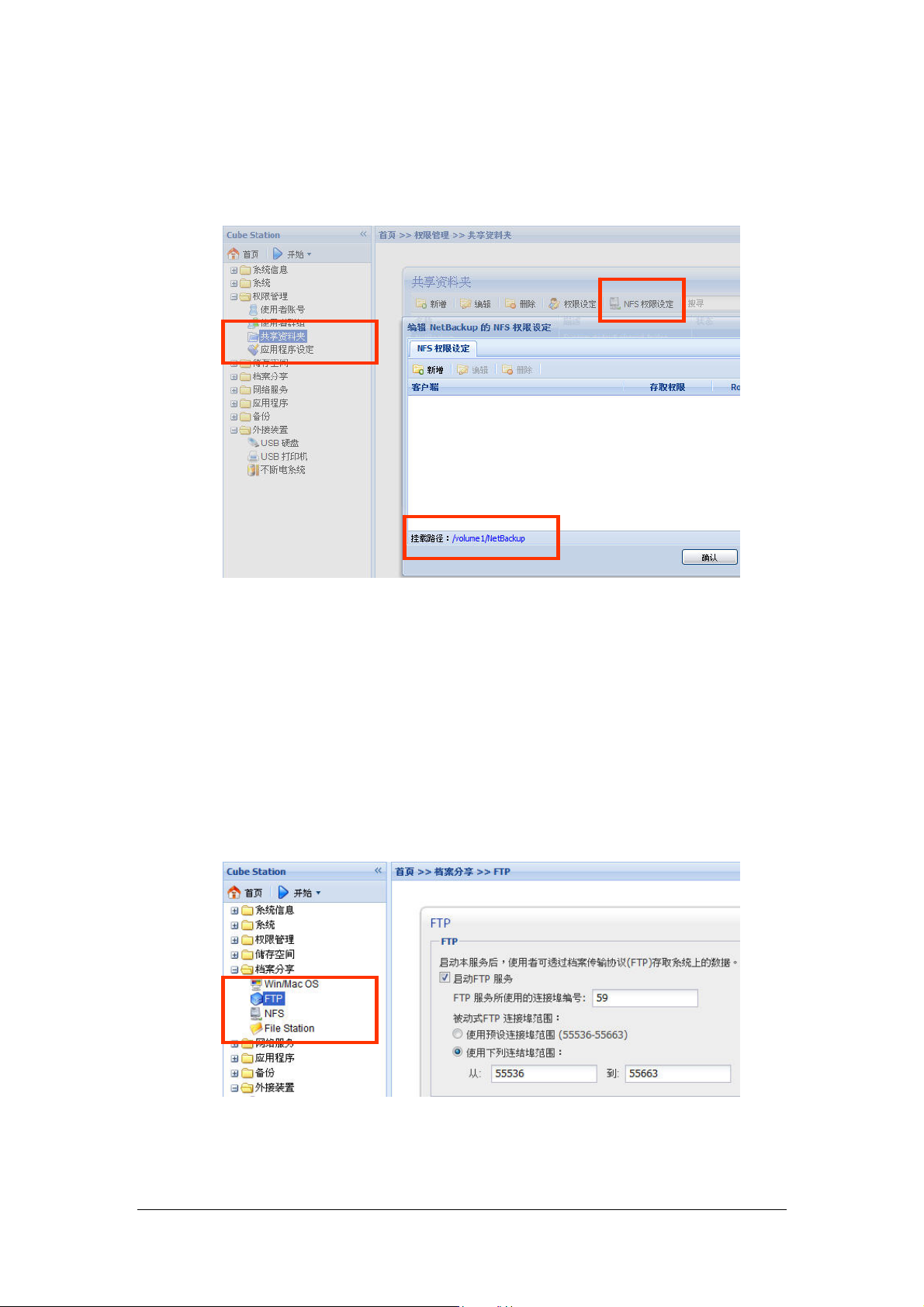
Linux 使用者
Linux 使用者可以挂载并存取共享数据夹。您可以在管理接口下的 「权限设定 >
共享数据夹 > NFS 权限设定」 窗口找到该共享数据夹之挂载路径。在挂载共享数
据夹前,请先确定 NFS 服务已被开启。
在外部网络环境下
启用 FTP 传输
Synology 服务器提供 FTP 服务。管理者可以到管理接口「档案分享> FTP」页
面启用 FTP 服务,让 Windows 使用者及 Mac 使用者透过 FTP 传输协议存取
Synology 服务器的数据。当您启用 Synology 服务器上的 FTP 服务时,安全 FTP
服务亦会同时启用。若您担心资料在传输时遭到截取,您也可以在 FTP 客户端使
用含 SSL 或 TLS 的 FTP 连结,让数据更加安全。详细设定请参考管理接口「档
案分享> FTP」页面的说明。
注意:
1. 管理者可以透过此页面进一步设定 FTP 传输速度限制,或者是启用匿名 FTP
登入。
37

2. FTP 服务不支持 Unicode 编码。在启用 FTP 服务之前,请先到「系统 > 语
言」页面将 Synology 服务器的语言编码设定成和使用者的计算机系统一致。
透过File Station 2
Synology File Station 2 是一个网页架构的档案管理工具。管理者可以在管理接口
下的 「档案分享 > File Station」 页面启用 File Station 2。启用后使用者即可透过
网页浏览器存取或是管理存放在 Synology 服务器上的数据。在 File Station 2 的
管理接口上,使用者可以做档案和资料夹的上传、下载、复制、移动,和删除。
在 File Station 2,使用者可以使用拖曳以及右键操作功能管理档案。此外,也支
持一次上传或下载多个档案,以及远程解压缩的功能。详细的功能说明,请参考
File Station 2 网页管理接口的在线说明。
服务器及PC备份方案
Synology 服务器提供完整的备份方案:
1. 透过「本地备份」,管理者可以将 Synology 服务器的数据备份到外接式的
USB 或 SATA 硬盘上。
2. 透过「网络备份」,管理者可以将一台 Synology 服务器上的资料备份到另一
台 Synology 服务器或是 rsync 兼容服务器上。
3. 透过安装于 PC 端的 Synology Data Replicator 3软件,Windows 使用者
可以将 PC 上的资料备份到 Synology 服务器上。
4. 管理者也可以使用「本地备份」或「网络备份」备份 MySQL 数据库以及
Photo Station 的所有数据。
5. 此外,管理者也可以备份服务器的使用者、群组、共享数据夹设定(详见下
列叙述)。
本地备份与网络备份
请依照以下步骤执行本地备份:
38

1. 将一台外接式的 USB 硬盘连接至 Synology 服务器的 USB 连接埠上,或将
一台外接式 SATA 硬盘连接至 Synology 服务器的 eSATA 连接埠上。
2. 进入管理接口的「外接装置 > USB 硬盘」或「外接装置 > eSATA 硬盘」页
面,格式化外接磁盘。。
3. 进行网络备份前,必须确认目标服务器的网络备份功能都已经启用。
4. 进入「备份 > 备份」进行备份设定,新增备份任务时,可选择「本地备份」、
「网络备份」或备份数据到 rsync 兼容服务器。
39

个人资料备份
Windows 使用者可以安装 Synology 服务器安装光盘上的「Synology Data
Replicator 3」备份工具软件,将 PC 端的数据备份到 Synology 服务器,达到数据
保全的目的。
透过 Synology Data Replicator 3,使用者可以:
1. 监视使用者计算机上指定的数据夹,将所有的变更的档案实时备份 Synology
服务器。
2. 设定档案上传的版本数目及回复点数目。
3. 日后视需要将备份到 Synology 服务器上的档案回复至使用者的计算机。
开始之前
开始使用 Synology Data Replicator 3 前,请确定:
1. 使用者的计算机与 Synology 伺服器具有相同之编码设定,以确保备份可以
正确执行。
2. Synology Data Replicator 3 为 Synology Data Replicator 的下一代备份工
具,它仅能回复该版本所备份至 Synology 服务器上的数据,若使用者已经
使用 Synology Data Replicator 备份过数据到 Synology 服务器,在开始使用
Synology Data Replicator 3 之前,建议先将要保留的档案透过 Synology
Data Replicator 回复至 PC 端。
基本计算机需求条件
1. 硬盘空间:5MB
2. 操作系统:Windows 2000 及以上
3. 最佳屏幕分辨率:1024*768 以上
4. Microsoft Networking over TCP/IP 通讯协议已经启用,且与 Synology 服务
器之间必须有网络联机。
40

安装Synology Data Replicator 3
将 Synology 服务器安装 CD 放进 Windows 使用者的光驱中,点选【Synology Data
Replicator 3】按钮,并依照画面指示安装软件。
使用Synology Data Replicator 3
安装完软件之后,请点选软件图标执行软件,并透过软件上的【说明】按钮读取
详细使用说明。
备份服务器设定
您可以透过以下两种方式备份服务器的使用者、群组、共享数据夹设定,方便往
后快速回复设定,而不需再次手动设定。
备份至PC端
您可以至管理接口的「备份 > 系统设定备份」页面将服务器设定备份到 PC 端。
41

备份至另一台Synology服务器
您透过「网络备份」所备份到另一台 Synology 服务器或是 rsync 兼容服务器的数
据,自动包含来源服务器的使用者、群组、共享资料夹设定,往后回复资料时您
可以选择是否回复这些设定。
42

使用打印机
Synology 服务器可以让您一次分享两台 USB 打印机给多人使用。各种平台使用
者的设定方式请参考服务器管理接口的「外接装置 > USB 打印机」页面说明。
43 43
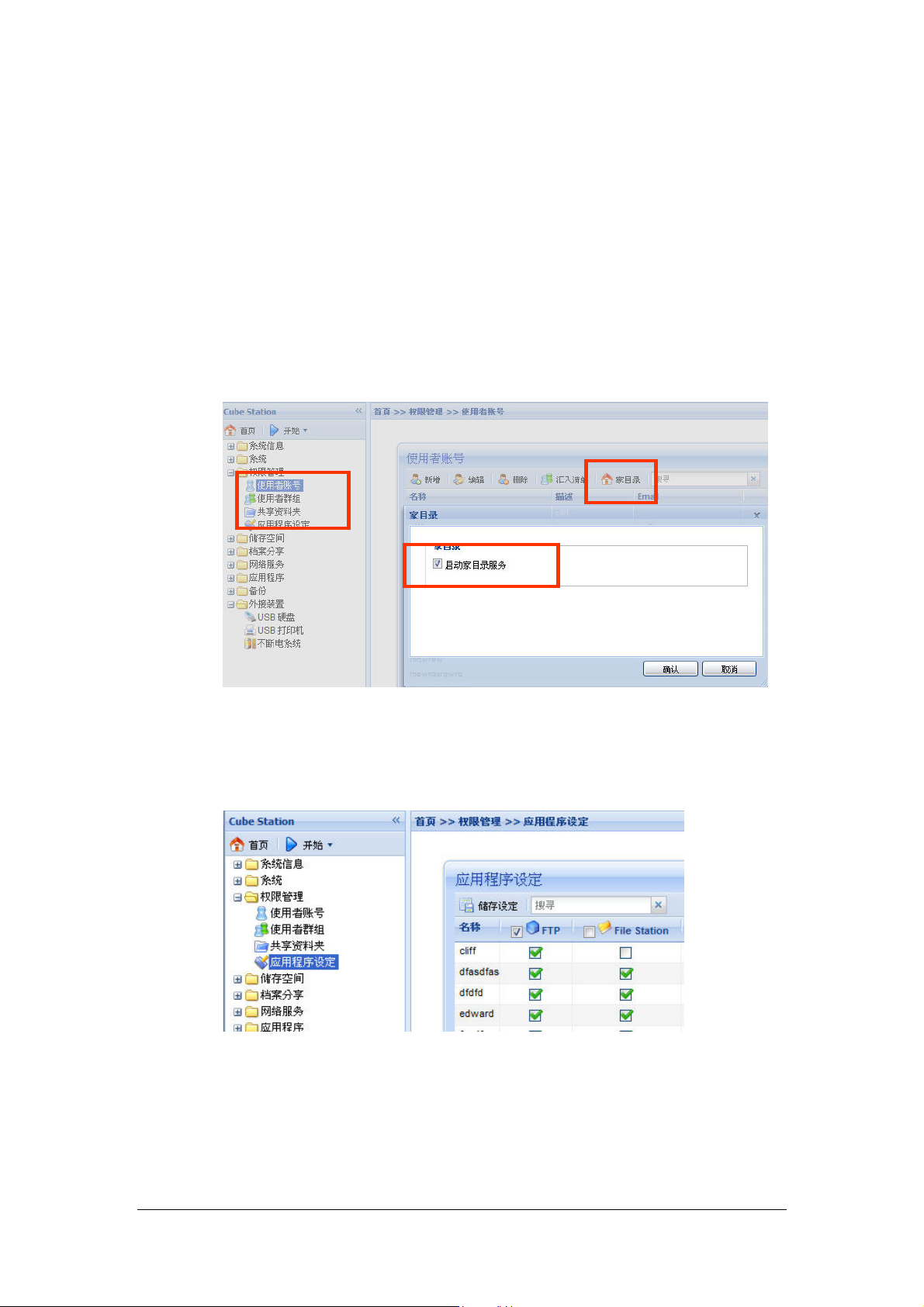
加值功能
Management
使用家目录
启用家目录功能后,非管理者账号的使用者可以将个人的资料存放在自己的
Home 目录。
权限设定
Disk Station Manager 2.1 提供设定使用应用程序权限的功能,在管理接口中,系
统管理员可以在权限管理页面点选使用者可以使用的应用程序进行设定。
44

快速搜寻列
能更快速搜寻到所要找的使用者、使用者群组、及共享数据夹。当您每输入一个
单字,系统就能快速过滤所有数据,并在字段中保留与输入文字相关的数据。
设定邮件通知
管理者可以到「系统 > 通知设定」页面设定 email 信箱,当系统有重要事件时,
会寄到设定的信箱通知管理者。
系统更新
管理者可以至「系统> 系统更新」页面升级系统,让您的系统拥有最新的功能及
更新。
45

注意:
正常状况下,升级系统韧体并不会影响 Synology 服务器上的数据。然而,为确保
数据安全,建议您在开始前先行备份您的数据。
Audio Station
在将 USB 喇叭和 Synology Remote 遥控器的讯号接收器连接到 Synology 服务器
的 USB 连接埠后,使用者就能够开始播放储存在 Synology 服务器上的音乐。透
过操作简单的音乐播放器接口或是 Synology Remote 遥控器,您可以即刻播放储
存的歌曲、连接在 Synology 服务器上的 iPod,或是网络电台。使用者同时也可以
透过串流模式将储存在服务器上的音乐透过个人计算机端的内建式喇叭播出。此
外,内建式的 「Random 100」 可以随机选取并播放一百首存放在服务器上的音
乐。此外,Disk Station Manager 2.1 现在支持多个非管理者身分的使用者账号同
时登入 Audio Station 的串流模式以及 USB 模式串流音乐。详细的说明及限制,
请参考 Audio Station 页面的说明。
46

iTunes 服务
当 iTunes 服务启用时,使用者可以由局域网络上的任一 iTunes 客户端拨放储存
在 Synology 服务器上的音乐档案。详细的说明及限制,请参考网页管理接口的「应
用程序> iTunes」页面说明。
下载服务
Synology 服务器可以透过 BitTorrent、FTP、HTTP,NZB 以及 eMule 下载因
特网上的档案。Windows 使用者和 Mac 使用者可以安装 Download Redirector,
或是到网页管理接口的「Download Station」页面新增及管理下载任务。
在开始新增下载任务之前,请启用服务器上的 Download Station 2,并在 PC 或
Mac 上安装 Download Redirector。
47

启用Download Station 2
请至「应用程序> Download Station」页面。
安装Download Redirector
请将 Synology 服务器安装 CD 放进光驱中,点选「Download Redirector」按钮,
并依照画面指示安装软件。
详细的 Download Redirector 使用方式,请参照 Download Redirector 程序窗口
上的说明。
使用 Web Station
您可使用 Web Station 功能轻松架设个人或企业网站,透过 PHP 与 MySQL 的结
合,您可进一步在网络上经营网络商店。PHP 是 Synology 服务器预设支持的功
能,MySQL 则需要启用起用。当 Web Station 功能开启时,虚拟主机的支持让
您可以在一台 Synology 服务器上架设 30 个网站。
启用Web Station及MySQL
请至「网络服务 > 网页服务」页面。
开启虚拟主机
请至 「网络服务 > 网页服务」页面,并点选 【虚拟主机】。
48

Web Station的详细使用方式
请点选该页面「启用 Web Station」旁的【阅读教学范例】连结。
使用 Photo Station 3
Photo Station 3 是整合了网志功能的在线相簿功能。在上传了含有相片和影片的
数据夹到「photo」共享数据夹后,Photo Station 3 就会开始自动建立缩图。管理
者就可以登入 Photo Station 3 来管理相簿并建立网志。管理者亦可以客制化
Photo Station 3 的背景及主题,并选择个人偏好的接口显示语言。透过 Photo
Station 3 的搜寻功能,输入关键词后,使用者可以快速地找到相关的档案。
启用Photo Station 3
请至「应用程序> Photo Station」页面。
49

Photo Station 3 的详细使用方式
请点选该页面「启用 Photo Station 3」旁的【阅读教学范例】连结。
Surveillance Station 2
您可以使用 Surveillance Station 2 功能来监看网络摄影机的实时影像,并且弹性
地控制录像设定,以及录制影像。目前您可选择的录像模式包括:连续录像、动
作侦测录像,以及警报录像。所支持的影像格式有 M-JPEG 和 MPEG4;亦支 持
百万像素摄影机的实时影像及录像。
为了维护最佳的作业效能,各机种支持的最大摄影机数不同。请参考产品规格表
了解各机种的摄影机数限制。若您选择采用 MPEG4 的格式记录事件,而您的摄
影机也支持录音功能,在记录事件的同时,声音也会被记录下来。
启用Surveillance Station 2
请至「应用程序 > Surveillance Station」页面。
Surveillance Station 2 的详细使用方式
详细的 Surveillance Station 2使用方式,请参照「应用程序 > Surveillance Station」
上的页面说明。
50

Mail Station
Mail Station 是 Disk Station Manager 2.1 新增加的功能,您可以从 Synology 官
方网站的下载中心,下载 Mail Station 的套件程序后,登入 Disk Station Manager
2.1,进入套件管理页面,安装并启用套件,就可以使用 Mail Station。
启用 Mail Station
请至「应用程序 > Surveillance Station」页面。
Mail Station的详细使用方式
详细的 Mail Station 使用方式,请参照「应用程序 > Mail Station」上的页面说明。
USBCopy*
当 USB 装置连接上 Synology 服务器前面板的 USB 连接埠时,按下前面板上的
【COPY】按钮,就可以将 USB 装置内所有的数据复制到 Synology 服务器的内
接硬盘里。
*
仅特定机种支持本功能,支持机种请查看产品规格表。
51

设定USBCopy预设目的地共享数据夹
您可以至管理接口的「外接装置 > USBCopy」页面设定 USBCopy 预设的目的地
共享数据夹,往后每当利用【Copy】按钮将数据复制到 Synology 服务器时,数
据就会被复制到这里。
52 52 53

扩增储存空间
管理者可以透过外接硬盘,更换更大的硬盘,或是新增硬盘来扩增储存空间。
外接硬盘
外接USB硬盘
当您将外接式的 USB 硬盘接上 Synology 服务器的 USB 连接端口,系统会自动建
立名为「usbshare1」的共享数据夹,当 USB 硬盘移除时,该共享数据夹将自动
被移除,若同时有多个 USB 硬盘接上 Synology 服务器,则会以「usbsahre2」、
「usbsahre3」命名。
要退出或格式化 USB 硬盘,请至管理接口「外接装置 > USB 硬盘」页面。
外接SATA硬盘*
当您将外接式的 SATA 硬盘接上 Synology 服务器的 eSATA 连接端口,系统会自
动建立名为「satashare」的共享数据夹,当 SATA 硬盘移除时,该共享数据夹将
自动被移除。
要退出或格式化 SATA 硬盘,请至管理接口「外接装置 > SATA 硬盘」页面。
*
仅特定机种支持本功能,支持机种请查看产品规格表。

更换更大的内部硬盘
当服务器内部硬盘空间不够时,管理者可以透过以下步骤更换更大的硬盘,同时
继续使用原服务器内的数据:
一颗硬盘机型
1. 关闭 Synology 产品电源。
2. 把内部硬盘更换成较大容量的硬盘。
3. 启用 Synology 产品电源。
4. 重新安装系统。
5. 把换下来的硬盘接上 USB 或 eSATA 连接埠。
6. 将置换下来的硬盘上的档案复制到新的硬盘上。
7. 移除置换下来的硬盘。
*
两颗硬盘以上机型的 Basic 与 RAID 0 储存空间*
1. 备份 Synology 产品上的数据。
2. 关闭 Synology 产品电源。
3. 把内部硬盘更换成较大容量的硬盘。
4. 启用 Synology 产品电源。
5. 重新安装系统。
6. 复制备份的档案到新的储存空间上。
两颗硬盘以上机型的 RAID 1 储存空间*
1. 关闭 Synology 产品电源。
2. 把内部第一颗硬盘更换成较大容量的硬盘。
*
仅特定机种支持本功能,支持机种请查看产品规格表。
54

3. 启用 Synology 产品电源,并重建储存空间。
4. 重复步骤 1~3 直到所有的内部硬盘都更换成较大的硬盘。
5. 按下「扩充」按钮来扩充储存空间容量。
附注:若您使用硬盘热插拔支持的机种,可以在开机时直接执行上述步骤。
四颗硬盘以上机型的 RAID 5 与 RAID 6 储存空间*
1. 关闭 Synology 产品电源。
2. 把内部第一颗硬盘更换成较大容量的硬盘。
3. 启用 Synology 产品电源,并重建储存空间。
4. 重复步骤 1~3 直到所有的内部硬盘都更换成较大的硬盘。
5. 按下「扩充」按钮来扩充储存空间容量。
附注:若您使用硬盘热插拔支持的机种,可以在开机时直接执行上述步骤。
新增一颗硬盘到RAID 5 / RAID 6 储存空间*
您可以使用「新增硬盘」功能,透过新增一颗闲置硬盘的方式来扩充 RAID 5/ RAID
6 储存空间的容量。详细的操作说明,请参考网页管理接口「储存空间 > 储存空
间」页面的在线说明。
转换储存空间类型
若您已经建立储存空间 Basic、RAID 1 或是 RAID 5,可以增加一颗新的硬盘进
行储存空转换,如:
1. 将 Basic 转换成 RAID 1
2. 将 Basic 转换成 RAID 5
3. 将 RAID 1 转换成 RAID 5
4. 将 RAID 5 转换成 RAID 5+Spare
*
仅特定机种支持本功能,支持机种请查看产品规格表。
55

56 56

障碍排解
有关于管理您机器可能遇到的各种常见问题说明,请参阅各管理网页上的【说明】
按钮;有关于使用机器上所碰到的各种问题,请造访群晖科技网站
(www.synology.com
)寻求问题解答。
57

附录
建议外围设备
建议使用的外围设备,包括硬盘、USB 打印机、数字媒体转接器(DMA),或是
不断电系统(UPS),请造访www.synology.com
建议NTP服务器
NTP主要就是用来解决计算机系统时间(Clock)同步的问题,在 NTP 的架构之
下,有一个 NTP 网络时间协议服务器,这个 Server 必须维持精准的时间,给
网络其它的计算机系统作为校时的依据。我们在下面提供几个NTP 网络时间协议
服务器的地址,您也可以自行连结到
http://www.eecis.udel.edu/~mills/ntp/servers.html
服务器的信息。
。
了解更多NTP 网络时间协议
以下为几个建议的网络校时服务器网址:
1. time.apple.com
2. time.asia.apple.com
3. time.euro.apple.com
4. time.nist.gov
5. time.windows.com
更多相关信息建议您参考:http://ntp.isc.org/bin/view/Servers/WebHome
58
